测试Helloworld
1
、启动
hello-world
docker run hello-world
2
、
run
干了什么?
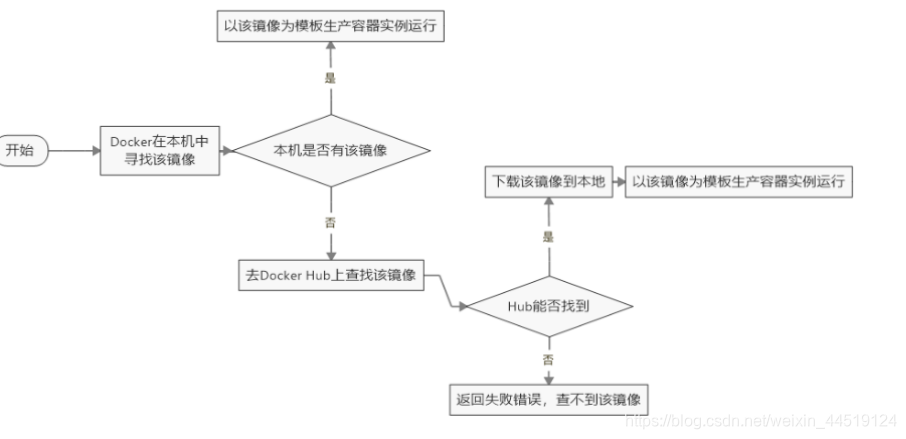
底层原理
Docker
是怎么工作的
Docker
是一个
Client-Server
结构的系统,
Docker
守护进程运行在主机上, 然后通过
Socket
连接从客户
端访问,守护进程从客户端接受命令并管理运行在主机上的容器。 容器,是一个运行时环境,就是我们
前面说到的集装箱

为什么Docker比较 VM 快
1
、
docker
有着比虚拟机更少的抽象层。由亍
docker
不需要
Hypervisor
实现硬件资源虚拟化
,
运行在
docker
容器上的程序直接使用的都是实际物理机的硬件资源。因此在
CPU
、内存利用率上
docker
将会在
效率上有明显优势。
2
、
docker
利用的是宿主机的内核
,
而不需要
Guest OS
。因此
,
当新建一个容器时
,docker
不需要和虚拟机
一样重新加载一个操作系统内核。仍而避免引寻、加载操作系统内核返个比较费时费资源的过程
,
当新建
一个虚拟机时
,
虚拟机软件需要加载
Guest OS,
返个新建过程是分钟级别的。而
docker
由于直接利用宿主
机的操作系统
,
则省略了返个过程
,
因此新建一个
docker
容器只需要几秒钟。
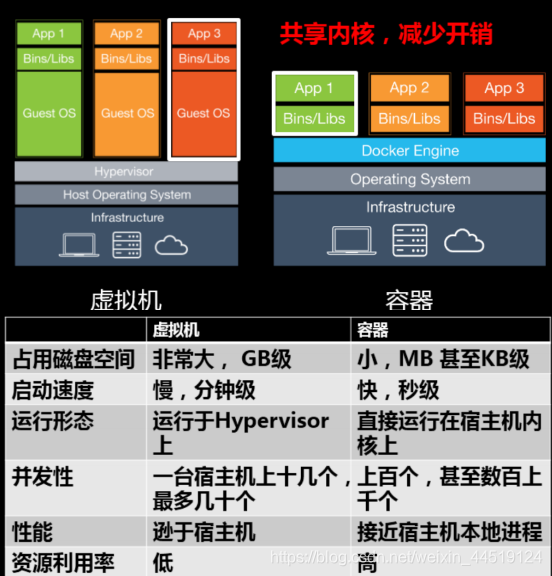
Docker常用命令
帮助命令
docker version # 显示 Docker 版本信息。
docker info # 显示 Docker 系统信息,包括镜像和容器数。
docker --help # 帮助。
镜像命令
docker images
# 列出本地主机上的镜像
[root@master ]# docker images
REPOSITORY TAG IMAGE ID CREATED SIZE
hello-world latest bf756fb1ae65 4 months ago 13.3kB
#解释
REPOSITORY 镜像的仓库源
TAG 镜像的标签
IMAGE ID 镜像的
ID CREATED 镜像创建时间
SIZE 镜像大小
# 同一个仓库源可以有多个 TAG,代表这个仓库源的不同版本,我们使用REPOSITORY:TAG 定义不同 的镜像,如果你不定义镜像的标签版本,docker将默认使用 lastest 镜像!
# 可选项 -a: 列出本地所有镜像 -q: 只显示镜像id --digests: 显示镜像的摘要信息docker search
# 搜索镜像
[root@master ~]# docker search mysql
docker pull
# 下载镜像 [root@matser ~]# docker pull mysql
Using default tag: latest # 不写tag,默认是latest(最后一个)
# 指定版本下载 [root@master ~]# docker pull mysql:5.7docker rmi
# 删除镜像
docker rmi -f 镜像id # 删除单个
docker rmi -f 镜像名:tag 镜像名:tag # 删除多个
docker rmi -f $(docker images -qa) #删除全部测试
容器命令
说明
:有镜像才能创建容器,我们这里使用
centos
的镜像来测试,就是虚拟一个
centos
!
新建容器并启动
命令
docker run [OPTIONS] IMAGE [COMMAND][ARG...]
#常用参数说明
--name="Name" # 给容器指定一个名字
-d
# 后台方式运行容器,并返回容器的id!
-i
# 以交互模式运行容器,通过和 -t 一起使用
-t
# 给容器重新分配一个终端,通常和 -i 一起使用
-P
# 随机端口映射(大写)
-p
# 指定端口映射(小结),一般可以有四种写法
测试
[root@master ~]# docker images
REPOSITORY TAG IMAGE ID CREATED SIZE
centos latest 470671670cac 3 months ago 237MB
使用centos进行用交互模式启动容器,在容器内执行/bin/bash命令!
[root@matser ~]# docker run -it centos /bin/bash
[root@dc8f24dd06d0 /]# ls # 注意地址,已经切换到容器内部了!
bin etc lib lost+found mnt proc run srv tmp var dev home lib64 media opt root sbin sys usr退出容器的命令
1、退出继续运行 ctrl+P+Q
2、直接退出 ctrl+c
列出所有运行的容器
# 命令
docker ps [OPTIONS]
# 常用参数说明
-a # 列出当前所有正在运行的容器 + 历史运行过的容器
-l # 显示最近创建的容器
-n=? # 显示最近n个创建的容器
-q # 静默模式,只显示容器编号。启动停止容器
docker start (容器id or 容器名) # 启动容器
docker restart (容器id or 容器名) # 重启容器
docker stop (容器id or 容器名) # 停止容器
docker kill (容器id or 容器名) # 强制停止容器删除容器
docker rm 容器id # 删除指定容器
docker rm -f $(docker ps -a -q) # 删除所有容器
docker ps -a -q|xargs docker rm # 删除所有容器
常用其他命令
后台启动容器
# 命令
docker run -d 容器名
# 例子
docker run -d centos # 启动centos,使用后台方式启动
# 问题: 使用docker ps 查看,发现容器已经退出了!
# 解释:Docker容器后台运行,就必须有一个前台进程,容器运行的命令如果不是那些一直挂起的命令,就会自动退出。
# 比如,你运行了nginx服务,但是docker前台没有运行应用,这种情况下,容器启动后,会立即自杀,因为他觉得没有程序了,所以最好的情况是,将你的应用使用前台进程的方式运行启动。
查看日志
# 命令 docker logs -ft --tail 条数 容器id
# 例子:我们启动 centos,并编写一段脚本来测试玩玩!最后查看日志
[root@master ~]# docker run -d centos /bin/sh -c "while true;do echo kuangshen;sleep 1;done"
[root@master ~]# docker ps
CONTAINER ID IMAGE e78af9a599f0 centos
# -t 显示时间戳
# -f 打印最新的日志
# --tail 数字 显示多少条!
[root@master ~]# docker logs -tf --tail 10 e78af9a599f0
2020-12-22T21:56:10.760025000Z liuheng
2020-12-22T21:56:15.764474000Z liuheng
2020-12-22T21:56:20.768006000Z liuheng
2020-12-22T21:56:25.770975000Z liuheng
2020-12-22T21:56:30.776784000Z liuheng
2020-12-22T21:56:35.780351000Z liuheng
2020-12-22T21:56:40.783738000Z liuheng
2020-12-22T21:56:45.791231000Z liuheng
2020-12-22T21:56:50.793597000Z liuheng
2020-12-22T21:56:55.796182000Z liuheng
2020-12-22T21:57:00.798161000Z liuheng
2020-12-22T21:57:05.800721000Z liuheng
查看容器中运行的进程信息,支持
ps
命令参数。
# 命令
docker top 容器id
# 测试
[root@matser ~]# docker top c8530dbbe3b4
UID PID PPID C STIME TTY TIME CMD
root 27437 27421 0 16:43 ? 00:00:00 /bin/sh -c ....
查看容器
/
镜像的元数据
# 命令
docker inspect 容器id
# 测试
[root@master ~]# docker inspect c8530dbbe3b4
[ { #
完整的id,有意思啊,这里上面的容器id,就是截取的这个id前几位!
"Id": "c8530dbbe3b44a0c873f2566442df6543ed653c1319753e34b400efa05f77cf8",
"Created": "2020-05-11T08:43:45.096892382Z", "Path": "/bin/sh",
"Args": [ "-c", "while true;do echo kuangshen;sleep 1;done" ],# 状态 "State": { "Status": "running", "Running": true, "Paused": false, "Restarting": false,
"OOMKilled": false, "Dead": false, 1234567891011121314151617181920212223
进入正在运行的容器
从容器内拷贝文件到主机上
"Pid": 27437, "ExitCode": 0, "Error": "", "StartedAt": "2020-05-11T08:43:45.324474622Z", "FinishedAt": "0001-01-01T00:00:00Z" }, // ........... ]
进入正在运行的容器
# 命令1
docker exec -it 容器id bashShell
# 测试1
[root@master ~]# docker ps
CONTAINER ID IMAGE COMMAND CREATED STATUS PORTS NAMES
c8530dbbe3b4 centos "/bin/sh -c 'while t…" 12 minutes ago Up 12 minutes happy_chaum
[root@master ~]# docker exec -it c8530dbbe3b4 /bin/bash
# 命令2
docker attach 容器id
# 测试2
[root@master ~]# docker exec -it c8530dbbe3b4 /bin/bash
# 区别 # exec 是在容器中打开新的终端,并且可以启动新的进程 # attach 直接进入容器启动命令的终端,不会启动新的进程
容器、主机之间文件的相互拷贝
1、从容器拷贝文件到主机上
docker cp 容器ID:容器的路径 主机的路径
例如:
[root@master ~]#docker cp c8530dbbe3b4:/home/f1 /home
2、从主机拷贝文件到容器上
docker cp 主机上的文件 容器ID:容器路径
例如:
[root@master ~]#docker cp liuheng.txt f126edb20bf6:/
小结

attach Attach to a running container # 当前 shell 下attach 连接指定运行镜像
build Build an image from a Dockerfile # 通过 Dockerfile 定制镜像
commit Create a new image from a container changes # 提交当前容器为新的镜像
cp Copy files/folders from the containers filesystem to the host path #从容器中拷贝指定文件或者目录到宿主机中
create Create a new container # 创建一个新的容器,同run,但不启动容器
diff Inspect changes on a container's filesystem # 查看 docker 容器变化
events Get real time events from the server # 从 docker 服务获取容器实时事件
exec Run a command in an existing container # 在已存在的容器上运行命令
export Stream the contents of a container as a tar archive # 导出容器的内容流作为一个 tar 归档文件[对应 import ]
history Show the history of an image # 展示一个镜像形成历史
images List images # 列出系统当前镜像
import Create a new filesystem image from the contents of a tarball # 从tar包中的内容创建一个新的文件系统映像[对应export]
info Display system-wide information # 显示系统相关信息
inspect Return low-level information on a container # 查看容器详细信息
kill Kill a running container # kill 指定 docker 容器
load Load an image from a tar archive # 从一个 tar 包中加载一个镜像[对应 save]
login Register or Login to the docker registry server # 注册或者登陆一个
docker 源服务器
logout Log out from a Docker registry server # 从当前 Docker
registry 退出
logs Fetch the logs of a container # 输出当前容器日志信息
port Lookup the public-facing port which is NAT-ed to PRIVATE_PORT #查看映射端口对应的容器内部源端口
pause Pause all processes within a container # 暂停容器
ps List containers # 列出容器列表
pull Pull an image or a repository from the docker registry server #从docker镜像源服务器拉取指定镜像或者库镜像
push Push an image or a repository to the docker registry server #推送指定镜像或者库镜像至docker源服务器
restart Restart a running container # 重启运行的容器
rm Remove one or more containers # 移除一个或者多个容器
rmi Remove one or more images # 移除一个或多个镜像[无容器使用该镜像才可删除,否则需删除相关容器才可继续或 -f 强制删除]
run Run a command in a new container # 创建一个新的容器并运行一个命令
save Save an image to a tar archive # 保存一个镜像为一个tar 包[对应 load]
search Search for an image on the Docker Hub # 在 docker hub 中搜索镜像
start Start a stopped containers # 启动容器
stop Stop a running containers # 停止容器
tag Tag an image into a repository # 给源中镜像打标签
top Lookup the running processes of a container # 查看容器中运行的进程信息
unpause Unpause a paused container # 取消暂停容器
version Show the docker version information # 查看 docker 版本号
wait Block until a container stops, then print its exit code # 截取容器停止时的退出状态值
练习
一、使用docker安装nginx
1、搜索仓库是否有这个镜像镜像
[root@slaves2 ~]# docker search nginx
NAME DESCRIPTION STARS OFFICIAL AUTOMATED
nginx Official build of Nginx. 14284 [OK]
jwilder/nginx-proxy Automated Nginx reverse proxy for docker con… 1940 [OK]
2、拉取镜像
[root@slaves2 ~]# docker pull nginx
Using default tag: latest
latest: Pulling from library/nginx
6ec7b7d162b2: Pull complete
cb420a90068e: Pull complete
2766c0bf2b07: Pull complete
e05167b6a99d: Pull complete
70ac9d795e79: Pull complete
Digest: sha256:4cf620a5c81390ee209398ecc18e5fb9dd0f5155cd82adcbae532fec94006fb9
Status: Downloaded newer image for nginx:latest
docker.io/library/nginx:latest
[root@slaves2 ~]# docker images
REPOSITORY TAG IMAGE ID CREATED SIZE
nginx latest ae2feff98a0c 3 weeks ago 133MB
centos latest 300e315adb2f 4 weeks ago 209MB
hello-world latest bf756fb1ae65 12 months ago 13.3kB
3、启动nginx
[root@slaves2 ~]# docker run -d --name kuanger_nginx -p 3344:80 nginx
--name #给nginx取个名称叫 kuanger_nginx
-p 对外的端口为3344 容器的nginx的端口为80
[root@slaves2 ~]# docker ps
CONTAINER ID IMAGE COMMAND CREATED STATUS PORTS NAMES
6556f862eab6 nginx "/docker-entrypoint.…" 6 seconds ago Up 4 seconds 0.0.0.0:3344->80/tcp kuanger_nginx
082a06b5f866 centos "/bin/bash" 17 hours ago Up 17 hours laughing_shtern
4、本地访问对外端口
[root@slaves2 ~]# curl localhost:3344 #它和直接在浏览器访问 IP:端口 效果是一样的
<!DOCTYPE html>
<html>
<head>
<title>Welcome to nginx!</title>
<style>
body {
width: 35em;
margin: 0 auto;
font-family: Tahoma, Verdana, Arial, sans-serif;
}
</style>
</head>
<body>
<h1>Welcome to nginx!</h1>
<p>If you see this page, the nginx web server is successfully installed and
working. Further configuration is required.</p>
<p>For online documentation and support please refer to
<a href="http://nginx.org/">nginx.org</a>.<br/>
Commercial support is available at
<a href="http://nginx.com/">nginx.com</a>.</p>
<p><em>Thank you for using nginx.</em></p>
</body>
</html>
解释端口暴露的概念图

二、使用docker安装tomcat
1、安装tomcat
docker run -it --rm tomcat:9.0
--rm 用完就直接删除 通常测试的时候使用 当你停止时tomcat也就直接删除了 不推荐
2、安装tomcat
docker pull tomcat 自己启动
3、启动 docker run -d -p 9092:8080 --name tomcat9 tomcat
4、进入tomcat docker exec -it tomcat9 /bin/bash
5、思考:我们以后要部署项目,还需要进入容器中,是不是十分麻烦,要是有一种技术,可以将容器内和我们Linux进行映射挂载就好了?我们后面会将数据卷技术来进行挂载操作,也是一个核心内容,这 里大家先听听名词就好,我们很快就会讲到!
6、进入容器
[root@slaves2 ~]# docker exec -it tomcat_kuangsheng /bash/bin
因为私有仓库中拉取的tomcat镜像是最小化的镜像,webapps中内容是为空的,使用拷贝一份
7、拷贝内容到webapps中
oot@73abfdb124e0:/usr/local/tomcat# cp -r webapps.dist/* webapps
界面访问

三、使用docker 部署 es + kibana
# 我们启动es这种容器需要考虑几个问题
1、端口暴露问题 9200、9300
2、数据卷的挂载问题 data、plugins、conf
3、吃内存 - "ES_JAVA_OPTS=-Xms512m -Xmx512m"
扩展:--net somenetwork 这是一个网络配置,现阶段用不到
# 1、启动es测试
docker run -d --name elasticsearch -p 9200:9200 -p 9300:9300 -e "discovery.type=single-node" elasticsearch:7.6.2
下载完毕后会很卡,一启动后就是1核2G,非常消耗内存
扩展命令 docker stats 容器id # 查看容器的cpu内存和网络状态
CONTAINER ID NAME CPU % MEM USAGE / LIMIT MEM % NET I/O BLOCK I/O PIDS
34ae9f9a3295 elasticsearch 0.33% 1.236GiB / 7.62GiB 16.22% 656B / 0B 0B / 1.68MB 43
这里是8个G 使用了1.3个G所以我这边还好
解决消耗内存的方法 增加内存限制参数 -e ES_JAVA_OPTS="-Xms64m -Xmx512m"
docker run -d --name elasticsearch02 -p 9200:9200 -p 9300:9300 -e "discovery.type=single-node" -e ES_JAVA_OPTS="-Xms64m -Xmx512m" elasticsearch:7.6.2
4、启动完毕后再次查消耗内存大小
docker stats 容器id #发现消耗内存变小
四、docker的可视化 Portainer(先用这个)
Portainer
是
Docker
的图形化管理工具,提供状态显示面板、应用模板快速部署、容器镜像网络数据卷 的基本操作(包括上传下载镜像,创建容器等操作)、事件日志显示、容器控制台操作、Swarm
集群和 服务等集中管理和操作、登录用户管理和控制等功能。功能十分全面,基本能满足中小型单位对容器管 理的全部需求。
如果仅有一个
docker
宿主机,则可使用单机版运行,
Portainer
单机版运行十分简单,只需要一条语句即 可启动容器,来管理该机器上的docker
镜像、容器等数据。
1、安装portainer可视化
[root@slaves2 ~]# docker run -d -p 8088:9000 \ --restart=always -v /var/run/docker.sock:/var/run/docker.sock -- privileged=true portainer/portainer
docker: invalid reference format.
访问

设置密码后就可以登入了

选着本地仓库

进入控制面板

可以查看docker跑的一些服务

docker镜像的讲解
镜像是什么
镜像是一种轻量级、可执行的独立软件包,用来打包软件运行环境和基于运行环境开发的软件,它包含 运行某个软件所需的所有内容,包括代码、运行时、库、环境变量和配置文件。
Docker镜像加载原理
UnionFS
(联合文件系统):
Union
文件系统(
UnionFS
)是一种分层、轻量级并且高性能的文件系统, 它支持对文件系统的修改作为一次提交来一层层的叠加,同时可以将不同目录挂载到同一个虚拟文件系 统下(unite several directories into a single virtual fifilesystem)
。
Union
文件系统是
Docker
镜像的基 础。镜像可以通过分层来进行继承,基于基础镜像(没有父镜像),可以制作各种具体的应用镜像。
特性:一次同时加载多个文件系统,但从外面看起来,只能看到一个文件系统,联合加载会把各层文件 系统叠加起来,这样最终的文件系统会包含所有底层的文件和目录
Docker镜像加载原理
docker
的镜像实际上由一层一层的文件系统组成,这种层级的文件系统
UnionFS
。
bootfs(boot fifile system)
主要包含
bootloader
和
kernel, bootloader
主要是引导加载
kernel, Linux
刚启动时会加载bootfs
文件系统,在
Docker
镜像的最底层是
bootfs
。
这一层与我们典型的
Linux/Unix
系统是 一样的,包含boot
加载器和内核。当
boot
加载完成之后整个内核就都在内存中了,此时内存的使用权已 由bootfs
转交给内核,
此时系统也会卸载
bootfs
。
rootfs (root fifile system)
,在
bootfs
之上。包含的就是典型
Linux
系统中的
/dev, /proc, /bin, /etc
等标
准目录和文件。
rootfs
就是各种不同的操作系统发行版,比如
Ubuntu
,
Centos
等等。

平时我们安装进虚拟机的
CentOS
都是好几个
G
,为什么
Docker
这里才
200M
?
对于一个精简的
OS
,
rootfs
可以很小,只需要包含最基本的命令,工具和程序库就可以了,因为底层直
接用
Host
的
kernel
,自己只需要提供
rootfs
就可以了。由此可见对于不同的
linux
发行版
, bootfs
基本是一
致的
, rootfs
会有差别
,
因此不同的发行版可以公用
bootfs
。
分层理解
分层的镜像
我们可以去下载一个镜像,注意观察下载的日志输出,可以看到是一层一层的在下载!
最大的好处,我觉得莫过于是资源共享了!比如有多个镜像都从相同的
Base
镜像构建而来,那么宿主机
只需在磁盘上保留一份
base
镜像,同时内存中也只需要加载一份
base
镜像,这样就可以为所有的容器服
务了,而且镜像的每一层都可以被共享。
理解:
所有的
Docker
镜像都起始于一个基础镜像层,当进行修改或增加新的内容时,就会在当前镜像层之
上,创建新的镜像层。
举一个简单的例子,假如基于
Ubuntu Linux 16.04
创建一个新的镜像,这就是新镜像的第一层;如果
在该镜像中添加
Python
包,就会在基础镜像层之上创建第二个镜像层;如果继续添加一个安全补丁,就
会创建第三个镜像层。
该镜像当前已经包含
3
个镜像层,如下图所示(这只是一个用于演示的很简单的例子)。

在添加额外的镜像层的同时,镜像始终保持是当前所有镜像的组合,理解这一点非常重要。下图中举了
一个简单的例子,每个镜像层包含
3
个文件,而镜像包含了来自两个镜像层的
6
个文件。
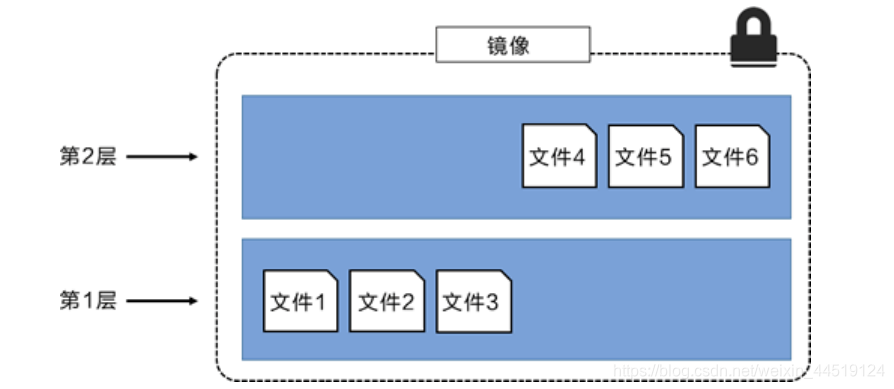
上图中的镜像层跟之前图中的略有区别,主要目的是便于展示文件。
下图中展示了一个稍微复杂的三层镜像,在外部看来整个镜像只有
6
个文件,这是因为最上层中的文件
7
是文件
5
的一个更新版本。
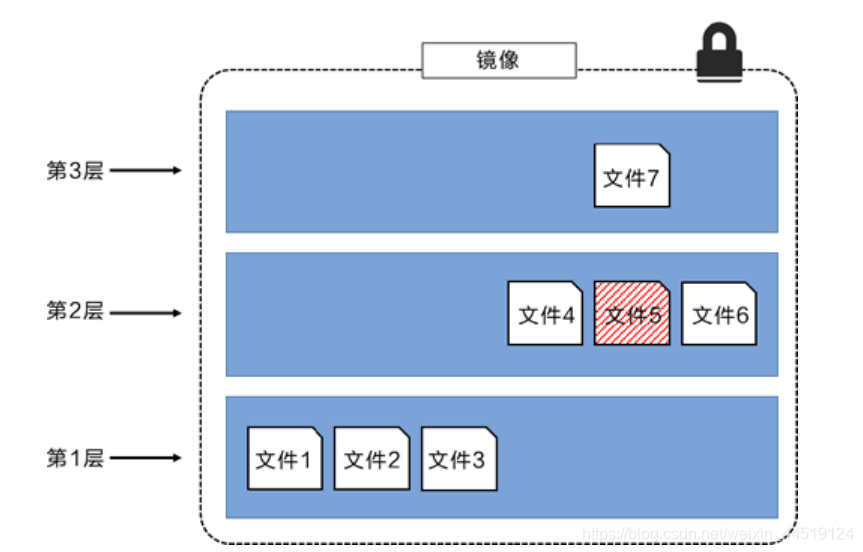
这种情况下,上层镜像层中的文件覆盖了底层镜像层中的文件。这样就使得文件的更新版本作为一个新
镜像层添加到镜像当中。
Docker
通过存储引擎(新版本采用快照机制)的方式来实现镜像层堆栈,并保证多镜像层对外展示为统
一的文件系统。
Linux
上可用的存储引擎有
AUFS
、
Overlay2
、
Device Mapper
、
Btrfs
以及
ZFS
。顾名思义,每种存储
引擎都基于
Linux
中对应的文件系统或者块设备技术,并且每种存储引擎都有其独有的性能特点。
Docker
在
Windows
上仅支持
windowsfifilter
一种存储引擎,该引擎基于
NTFS
文件系统之上实现了分
层和
CoW[1]
。
下图展示了与系统显示相同的三层镜像。所有镜像层堆叠并合并,对外提供统一的视图。
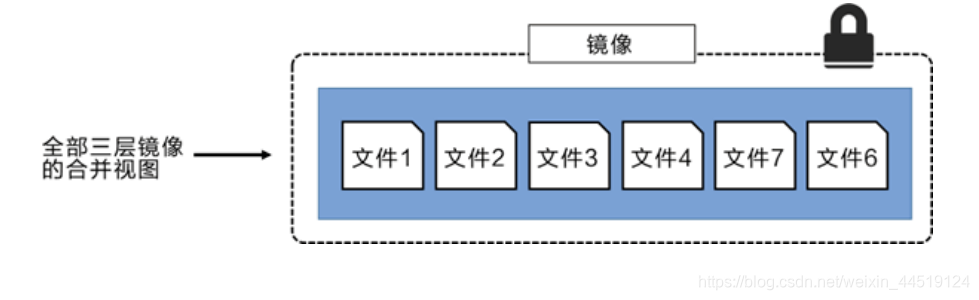
特点
Docker
镜像都是只读的,当容器启动时,一个新的可写层被加载到镜像的顶部!
这一层就是我们通常说的容器层,容器之下的都叫镜像层!
镜像Commit
docker commit
从容器创建一个新的镜像
docker commit 提交容器副本使之成为一个新的镜像!
# 语法 docker commit -m="提交的描述信息" -a="作者" 容器id 要创建的目标镜像名:[标签名]测试
# 1、从Docker Hub 下载tomcat镜像到本地并运行 -it 交互终端 -p 端口映射
docker run -it -p 8080:8080 tomcat
# 注意:坑爹:docker启动官方tomcat镜像的容器,发现404是因为使用了加速器,而加速器里的 tomcat的webapps下没有root等文件!
# 下载tomcat官方镜像,就是这个镜像(阿里云里的tomcat的webapps下没有任何文件)
# 进入tomcat查看cd到webapps下发现全部空的,反而有个webapps.dist里有对应文件,cp -r 到webapps下!
# 2、删除上一步镜像产生的tomcat容器的文档
# 3、当前运行的tomcat实例就是一个没有docs的容器,我们使用它为模板commit一个没有docs的 tomcat新镜像, tomcat02
docker ps -l # 查看容器的id
docker commit -a="kuanger" -m="no tomcat docs" 1e98a2f815b0 tomcat02:1.1
#commit 提交
#-a= 作者
#m 注释





















 200
200

 被折叠的 条评论
为什么被折叠?
被折叠的 条评论
为什么被折叠?








